Nokia 5730 Black: 6. Мультимедиа
6. Мультимедиа: Nokia 5730 Black
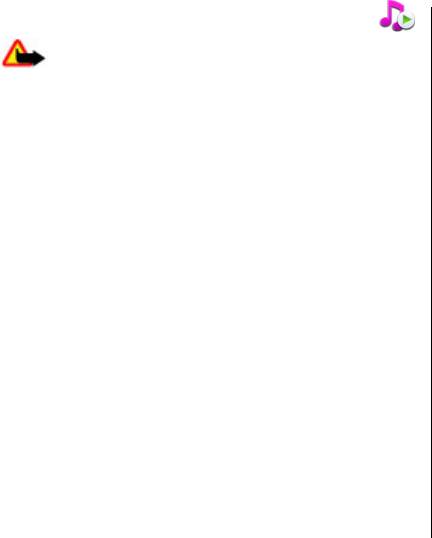
6. Мультимедиа
Для воспроизведения композиции или эпизода подкаста
Музыкальный проигрыватель
укажите необходимую категорию и выберите
композицию или эпизод подкаста.
Внимание! Слушайте музыку при умеренной
Для приостановки воспроизведения воспользуйтесь
громкости. Продолжительное прослушивание при
музыкальными клавишами.
большой громкости может привести к повреждению
слуха. Не подносите устройство к уху при включенном
Для быстрой перемотки вперед или назад воспользуйтесь
громкоговорителе, так как громкость может быть очень
музыкальными клавишами.
велика.
Для изменения тембра воспроизведения музыки
Выберите Меню > Музыка > Муз.проигр..
выберите Функции > Эквалайзер.
Музыкальный проигрыватель поддерживает форматы
Для изменения баланса, стереоэффекта или усиления
файлов, такие как AAC, AAC+, eAAC+, MP3 и WMA.
низких частот выберите Функции > Настройки звука.
Проигрыватель поддерживает не все форматы файлов и
не все
версии указанных выше форматов.
Для просмотра визуализации во
время воспроизведения
выберите Функции > Показать визуализац..
Можно также использовать музыкальный
проигрыватель для прослушивания фрагментов.
Для возврата в режим ожидания и продолжения работы
Подкастинг - это доставка аудио- и видеосодержимого
проигрывателя в фоновом режиме нажмите клавишу
через Интернет с использованием технологий RSS или
завершения вызова.
Atom для воспроизведения в мобильных устройствах и на
компьютерах.
Say and Play
С помощью услуги "Say and Play" можно начать
Воспроизведение композиции или
воспроизведение музыки, произнеся, например, имя
фрагмента подкаста
исполнителя.
Для добавления всех доступных композиций и подкастов
Для запуска приложения "Say and Play" нажмите и
в фонотеку выберите Функции > Обновить
удерживайте клавишу *. Когда прозвучит сигнал,
библиотеку.
произнесите имя исполнителя, имя исполнителя и
название песни, название альбома или название списка
воспроизведения. Держите устройство на расстоянии
© 2008 Nokia. Все права защищены.32
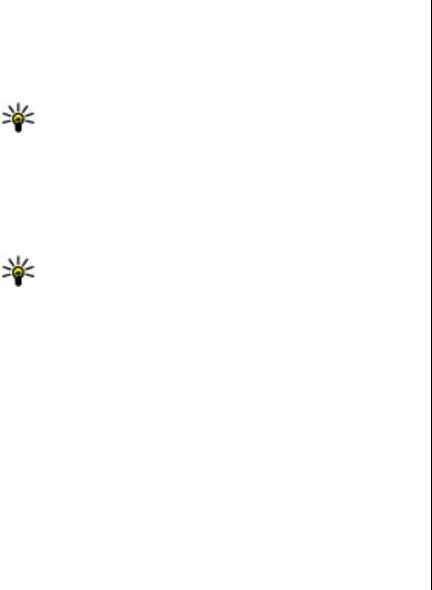
около 20 см (8 дюймов) ото рта и говорите обычным
Настройки музыкального магазина Nokia
голосом. Не закрывайте микрофон устройства рукой.
Настройки музыкального магазина Nokia могут быть
При первом использовании услуги "Say and Play" после
различными. Кроме того, настройки могут быть
загрузки новой музыки на устройство для обновления
предварительно заданными и не подлежащими
голосовых команд выберите Функции > Обновить.
изменению. Может быть предложено выбрать точку
Совет. Также можно запустить приложение "Say
доступа, используемую при подключении к
and Play", выбрав Меню > Музыка > Поиск муз..
музыкальному магазину Nokia. Выберите Точка доступа
по умолч..
Голосовые команды основаны на метаданных (имя
исполнителя и название песни) музыки на устройстве. В
Выполнив вход в услугу музыкального магазина Nokia,
приложении "Say and Play" поддерживаются два языка:
можно изменить настройки, выбрав Функции >
английский язык и язык, выбранный в качестве языка
Параметры.
устройства. Язык метаданных песни должен быть
английским или языком устройства.
Передача музыки из компьютера
Совет. Для повышения точности поиска
Для передачи музыки из компьютера подключите
используйте для набора голосовые команды.
устройство к компьютеру с помощью совместимого
Устройство набора адаптируется к Вашему голосу и
кабеля USB для передачи данных или по каналу Bluetooth.
использует его же для поиска музыки.
Если используется кабель USB, выберите режим
подключения Накопитель. Проверьте, что в устройстве
установлена совместимая карта памяти.
Музыкальный магазин Nokia
Если выбран режим подключения Передача м-файлов,
Выберите Меню > Музыка > Муз. магаз..
для синхронизации музыки между устройством и
В музыкальном магазине Nokia (услуга сети) можно найти,
компьютером можно использовать Windows Media Player.
просмотреть и приобрести мелодии для загрузки на
устройство. Для приобретения мелодии сначала
N-Gage™
необходимо оформить подписку на услугу.
На устройстве можно играть в высококачественные
Для доступа к музыкальному магазину Nokia необходимо
многопользовательские игры N-Gage. N-Gage – это
наличие в устройстве правильно настроенной точки
платформа для мобильных игр, доступная на некоторых
доступа в Интернет.
совместимых мобильных устройствах Nokia. Для поиска
Музыкальный магазин Nokia доступен не во всех странах
игр, партнеров по играм, а также содержимого,
и регионах
.
© 2008 Nokia. Все права защищены. 33

относящегося к N-Gage, выберите приложение N-Gage в
На панели инструментов содержатся ссылки на
главном меню.
различные объекты и настройки до и после фото- или
видеосъемки. Выберите одну из следующих функций:
Для работы всех функций N-Gage потребуется доступ
устройства к Интернету через сотовую или беспроводную
переключение в режим фотосъемки.
локальную сеть (WLAN). Дополнительную информацию
переключение в режим видеосъемки.
об услугах передачи данных можно получить у
поставщика услуг сотовой сети.
выбор сюжетной программы.
Дополнительную информацию см. на веб-узле www.n-
включение подсветки видео (только в режиме видео).
gage.com.
выбор режима вспышки (только для фотографий).
запуск таймера автоматической съемки (только для
Камера
фотографий).
Выберите Меню > Приложен. > Камера.
включение режима съемки фотосерии (только для
фотографий).
Съемка фотографии
выбор оттенка цвета.
Откройте папку Меню > Приложен. > Камера. Экран
автоматически поворачивается в режим альбомной
регулировка баланса белого.
ориентации.
переход в приложение "Галерея".
Устройство обеспечивает съемку изображений с
Набор доступных настроек зависит от используемого в
разрешением до 2048 x 1536 пикселов. Изображения в
настоящий момент режима съемки или окна просмотра.
этом руководстве могут иметь другое разрешение.
После закрытия камеры восстанавливаются значения
Для фотосъемки используйте дисплей в качестве
настроек по умолчанию.
видоискателя и нажмите клавишу камеры. Фотография
Для настройки панели инструментов камеры в режиме
сохраняется в папке "Галерея" устройства.
фотосъемки выберите Функции > Настройка пан.
Для увеличения или уменьшения изображения перед
инстр..
фотосъемкой используйте клавиши
масштабирования.
Для включения скрытой панели инструментов нажмите
Для фокусировки на объекте перед фотосъемкой
клавишу прокрутки.
нажмите клавишу съемки до половины.
© 2008 Nokia. Все права защищены.34
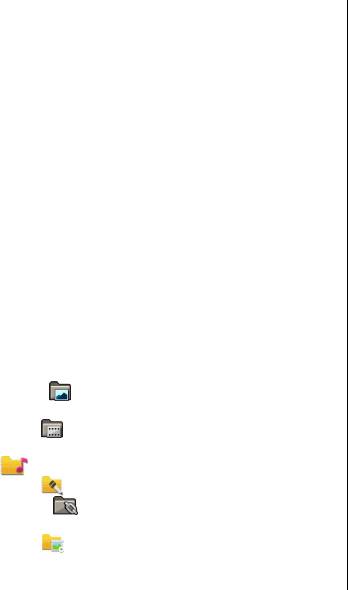
Запись видеоклипов
Можно просматривать и открывать папки, а также
копировать и перемещать элементы в папках. Кроме того,
Выберите Меню > Приложен. > Камера.
можно создавать альбомы, а также копировать и
1. Если камера находится в режиме фотосъемки,
добавлять в них объекты.
выберите режим видеосъемки на панели
Чтобы открыть файл, нажмите клавишу прокрутки. Для
инструментов.
открытия и воспроизведения видеоклипов, RAM-файлов
2. Чтобы начать запись, нажмите клавишу спуска
и ссылок потоков служит приложение "Видеоцентр", а
затвора.
для воспроизведения музыки и аудиоклипов –
3. Чтобы приостановить запись, выберите Пауза.
приложение "Музыкальный проигрыватель".
Выберите Продолж. для возобновления записи.
4. Для остановки записи выберите Стоп. Видеоклип
Фотографии
автоматически сохраняется в Галерее. Максимальная
О приложении "Фотографии"
продолжительность видеоклипа зависит от объема
свободной
памяти.
Выберите Меню > Галерея > Изображения и одну из
следующих функций:
Снимки — просмотр всех отснятых изображений и
Галерея
видеоклипов.
Главный экран
Месяцы — просмотр изображений и видеоклипов,
Выберите Меню > Галерея.
отсортированных по месяцу их создания.
Альбомы — просмотр альбомов по умолчанию и
Выберите одну из следующих функций:
альбомов, созданных Вами.
Изображения
— просмотр изображений и
Метки — просмотр меток, созданных для каждого
видеоклипов в приложении "Фотографии".
объекта.
Видеоклипы
— просмотр видеоклипов в
Загрузки — просмотр объектов и видеоклипов,
видеоцентре.
загруженных из сети или принятых в
мультимедийных
Музыка
— Откройте папку Муз.проигр..
сообщениях или сообщениях электронной почты.
Аудиоклипы
— прослушивание аудиоклипов.
Все — просмотр всех объектов.
Ссылки поток.
— просмотр и открытие ссылок
Обм. в Инт. — публикация изображений и
потоков.
видеоклипов в сети Интернет.
Презентации
— просмотр презентаций.
© 2008 Nokia. Все права защищены. 35

Печать изображений
Обмен в Интернете
С помощью функции печати изображений можно
О функции обмена в Интернете
выводить изображения на печать через соединение
Выберите Меню > Приложен. > Обм. в Инт..
Bluetooth или совместимый кабель USB для передачи
Приложение "Обмен в Интернете" позволяет
данных. Также можно печатать изображения с помощью
публиковать изображения, видеоклипы, аудиоклипы с
соединения беспроводной локальной сети (WLAN).
устройства на совместимые службы, такие как альбомы и
Можно печатать изображения только в формате JPEG.
блоги. Кроме того, можно оставлять комментарии к
Фотографии, снятые с помощью камеры, автоматически
публикациям этих служб и загружать содержимое на
сохраняются в формате JPEG.
совместимые устройства Nokia.
Поддерживаемые типы содержимого и наличие услуги
Выбор принтера
обмена в Интернете могут отличаться.
Для печати изображений с помощью функции печати
изображений выберите изображение и функцию печати.
Подписка на службы
Когда функция печати изображений используется в
Выберите Меню > Приложен. > Обм. в Инт..
первый раз, отображается список доступных
Для подписки на службу обмена в Интернете перейдите
совместимых принтеров. Выберите принтер. Принтер
на веб-узел поставщика услуг и убедитесь, что
устанавливается как стандартный (используемый по
устройство Nokia совместимо с предоставляемой услугой.
умолчанию).
Создайте учетную запись, следуя инструкциям на веб-
Для использования PictBridge-совместимого принтера
узле. Вам будут предоставлены имя пользователя и
подключите совместимый кабель для передачи данных,
пароль, которые нужны для настройки учетной записи на
прежде чем выбрать функцию печати, и убедитесь, что
устройстве.
установлен
режим кабеля Фотопечать или Запрос при
1. Для
активации службы откройте приложение "Обмен
подключ.. Принтер отображается автоматически при
в Интернете" на устройстве, выберите службу и
выборе функции печати.
выберите Функции > Активировать.
Если стандартный принтер недоступен, отображается
2. Разрешите устройству создать сетевое подключение.
список доступных принтеров.
Если будет предложено указать точку доступа в
Для изменения стандартного принтера выберите
Интернет, выберите ее из списка.
Функции > Настройки > Принтер по умолч..
© 2008 Nokia. Все права защищены.36
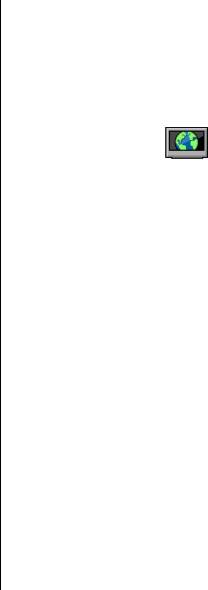
3. Выполните вход с помощью учетной записи в
для всех пользователей, выберите Публичный. Чтобы
соответствии с инструкциями на веб-узле поставщика
ограничить просмотр файла другими пользователями,
услуг.
выберите Личный. Можно определить параметр По
умолчанию на веб-узле поставщика услуг.
Услуги Nokia в службе обмена в Интернете бесплатны.
Поставщик услуг может взимать плату за передачу любых
Для отправки публикации в службу выберите Функции >
данных по сети. Информацию о доступности и стоимости
Передать в сеть.
услуг, предоставляемых сторонними организациями, а
также о стоимости передачи данных можно получить у
Видеоцентр
поставщика услуг
или соответствующей организации.
С помощью видеоцентра (услуга сети) можно загружать
или воспроизводить в потоковом режиме видеоклипы
Создание публикации
через сеть из совместимых служб Интернет-видео с
Выберите Меню > Приложен. > Обм. в Инт..
использованием пакетной передачи данных или
Для публикации мультимедийных файлов в службе
беспроводной локальной сети (WLAN). Можно также
выберите службу и выберите Функции > Новая
передавать видеоклипы с совместимого компьютера на
передача. Если служба обмена в Интернете
данное устройство и просматривать их в видеоцентре.
предоставляет каналы для публикации файлов,
Использование точек доступа для пакетной передачи
выберите нужный канал.
данных при загрузке видеоклипов
может привести к
Для добавления изображения, видеоклипа или
существенному увеличению объема данных,
аудиоклипа в публикацию выберите Функции >
передаваемых через сеть поставщика услуг. Сведения о
Вставить.
тарифах за передачу данных можно получить у
поставщика услуг.
Чтобы добавить название или описание в публикацию,
Устройство может содержать предварительно заданные
введите текст
в соответствующие поля, если они
службы.
представлены.
Поставщики услуг могут предоставлять содержимое
Чтобы добавить метки в публикацию, выберите Метки:.
бесплатно или взыскивать определенную плату.
Чтобы указать, нужно ли публиковать расположение
Сведения о стоимости услуги можно получить у
информации, содержащейся в файле, выберите
поставщика услуг.
Распол.:.
Чтобы установить уровень конфиденциальности файла,
выберите Конфид.:. Чтобы разрешить просмотр файла
© 2008 Nokia. Все права защищены. 37

Просмотр и загрузка видеоклипов
Внимание! Слушайте музыку при умеренной
Подключение к видеоуслугам
громкости. Продолжительное прослушивание при
1. Выберите Меню > Галерея > Видеоклипы.
большой громкости может привести к повреждению
слуха.
2. Чтобы подключиться к услуге для установки
видеослужб, выберите Каталог видео и
Выберите Функции и одну из следующих функций:
необходимую видеослужбу из каталога услуг.
Возобновить загрузку — возобновление
Просмотр видеоклипа
приостановленной загрузки или загрузки, при которой
произошел сбой.
Для просмотра содержимого установленных видеоуслуг
Отменить загрузку — отмена загрузки.
выберите Каналы видео.
Предварит. просмотр — предварительный просмотр
Содержимое некоторых видеослужб подразделяется на
видеоклипа.
категории. Для просмотра видеоклипов выберите
Сведения о канале — просмотр информации о
категорию.
видеоклипе.
Обновить список — обновление списка
Для поиска видеоклипа в услуге выберите Поиск видео.
видеоклипов.
В некоторых услугах поиск может быть недоступен.
Откр. ссылку в обозр. — открытие ссылки в
Некоторые видеоклипы могут передаваться в потоковом
Интернет-браузере.
режиме по сети, а другие необходимо сначала загрузить
Планирование загрузок
в устройство. Для загрузки видеоклипа
выберите
Функции > Загрузить. После закрытия приложения
Установка приложения для автоматической загрузки
загрузка продолжается в фоновом режиме. Загруженные
видеоклипов может привести к передаче больших
видеоклипы сохраняются в папке "Мои видео".
объемов данных через сеть поставщика услуг.
Дополнительную информацию о стоимости услуг
Для потокового воспроизведения видеоклипа или
передачи данных можно получить у поставщика услуг.
просмотра загруженного клипа выберите Функции >
Для планирования автоматической загрузки
Воспроизвести. При воспроизведении видеоклипа
видеоклипов в службе выберите Функции >
используйте клавиши выбора и клавишу прокрутки или
Расписание загрузок. Видеоцентр автоматически
мультимедийные клавиши для управления
загружает новые видеоклипы ежедневно в
проигрывателем. Для изменения громкости нажмите
установленное время.
клавишу регулировки громкости.
Чтобы отменить запланированные загрузки, в
качестве
метода загрузки выберите Ручная загрузка.
© 2008 Nokia. Все права защищены.38
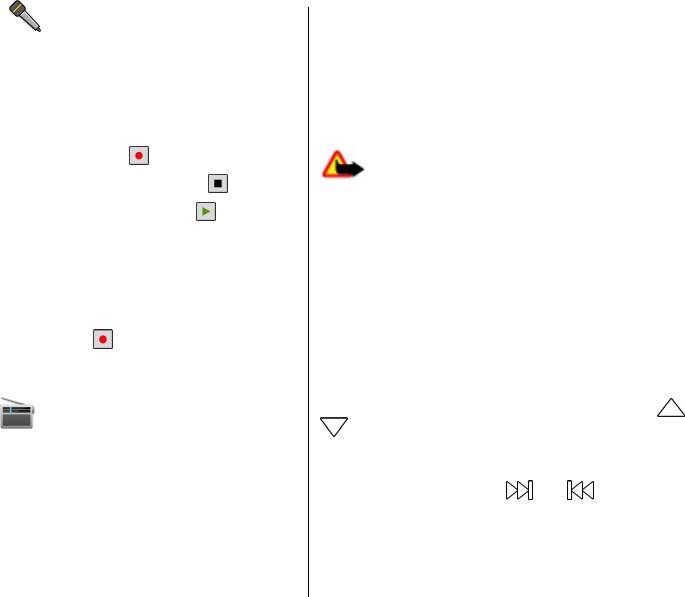
Прослушивание радиоприемника
Диктофон
Выберите Меню > Музыка > Радио > FM-радио.
Выберите Меню > Музыка > Диктофон.
Для FM-радиоприемника используется другая антенна,
Приложение "Диктофон" позволяет записывать
отличная от антенны мобильного устройства. Поэтому
голосовые заметки и телефонные разговоры.
для работы FM-радиоприемника к устройству должна
Использование диктофона невозможно, если активен
быть подключена совместимая минигарнитура или
вызов в режиме передачи данных или соединение GPRS.
другой аксессуар.
Для записи аудиоклипа выберите
.
Внимание! Слушайте музыку при умеренной
Для остановки записи аудиоклипа выберите
.
громкости. Продолжительное прослушивание при
Для прослушивания аудиоклипа выберите
.
большой громкости может привести к повреждению
слуха. Не подносите устройство к уху при включенном
Для выбора качества записи или места сохранения
громкоговорителе, так как громкость может быть очень
аудиоклипов выберите Функции > Параметры.
велика.
Записанные аудиоклипы сохраняются в папке
Качество радиовещания зависит от зоны действия
"Аудиоклипы" приложения "Галерея".
радиостанции в определенной области.
Для записи телефонного разговора откройте диктофон во
Во время прослушивания радиопередач можно
время разговора и выберите . Во время записи оба
выполнять вызовы или отвечать на входящие вызовы. На
участника каждые пять секунд слышат тональный
время телефонного вызова звук радиоприемника
сигнал.
отключается.
Чтобы начать поиск радиостанции, выберите
или
FM-радио
.
Для FM-радиоприемника используется другая антенна,
Если радиостанции были сохранены в устройстве, то для
отличная от антенны мобильного устройства. Поэтому
переключения на следующую или предыдущую
для работы FM-радиоприемника к устройству должна
радиостанцию выберите
или .
быть подключена совместимая минигарнитура или
другой аксессуар.
Выберите Функции и одну из следующих функций:
Выберите Меню > Музыка > Радио > FM-радио.
Вкл. громкоговорит. — прослушивание
радиостанций с помощью громкоговорителя.
Качество радиовещания зависит от зоны действия
радиостанции в определенной области.
© 2008 Nokia. Все права защищены. 39
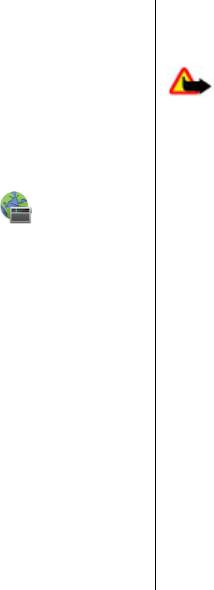
Ручная настройка — изменение частоты
Прослушивание станций Интернет-радио
радиовещания вручную.
Выберите Меню > Музыка > Радио > Интернет-
Каталог станций — просмотр доступных в данной
радио.
местности радиостанций (услуга сети).
Сохранить станцию — сохранение радиостанции, на
Внимание! Слушайте музыку при умеренной
которую Вы сейчас настроены, в списке радиостанций.
громкости. Продолжительное прослушивание при
Станции — открытие списка сохраненных
большой громкости может привести к повреждению
радиостанций.
слуха. Не подносите устройство к уху при включенном
В фоновом режиме — возврат в режим ожидания и
громкоговорителе, так как громкость может быть очень
прослушивание FM-радио в фоновом режиме.
велика.
Для прослушивания станций Интернет-радио выполните
Интернет-радио Nokia
следующие действия:
Выберите Меню > Музыка > Радио > Интернет-
1. Выберите станцию из списка избранных или из
радио.
каталога радиостанций или выполните поиск станций
С помощью приложения Nokia Интернет-радио (услуга
по названию
в службе Интернет-радио Nokia.
сети) можно прослушивать доступные радиостанции в
Для добавления радиостанции вручную выберите
Интернете. Для прослушивания радиостанций в
Функции > Доб. станц. вручную. Можно также
устройстве должна быть создана точка доступа для
просматривать ссылки на радиостанции с помощью
соединения беспроводной локальной сети (WLAN) или
приложения Интернет-браузера. Совместимые ссылки
соединения в режиме пакетной передачи данных.
автоматически открываются в приложении Интернет-
Прослушивание радиостанций может привести к
радио.
существенному увеличению объема данных,
2. Выберите Прослушать.
передаваемых через сеть поставщика
услуг.
Рекомендуется использовать соединение WLAN. Перед
Открывается экран "Текущий список" с информацией
использованием других методов подключения уточните
о прослушиваемой радиостанции и композиции.
условия и стоимость услуг по передаче данных у
Для приостановки воспроизведения нажмите клавишу
поставщика услуг. Например, при выборе тарифного
прокрутки, для возобновления
воспроизведения
плана с фиксированной платой можно передавать и
нажмите клавишу прокрутки еще раз.
принимать большие объемы данных, оплачивая
ежемесячно фиксированную сумму.
Для просмотра информации о радиостанции выберите
Функции > Инф. о станции (данная функция
недоступна, если станция была сохранена вручную).
© 2008 Nokia. Все права защищены.40

При прослушивании станции, сохраненной в списке
Для просмотра медиафайлов на другом устройстве
"Избранное", выполните прокрутку влево или вправо для
домашней сети, например в приложении "Фотографии",
перехода к предыдущей или следующей сохраненной
выберите файл, затем Функции > Показ. через дом.
станции.
сеть и укажите устройство.
Для работы функции беспроводной локальной сети
О домашней сети
(WLAN) данного устройства в домашней сети необходимо
работающее соединение беспроводной домашней сети и
Данное устройство совместимо с архитектурой UPnP и
наличие других домашних устройств с поддержкой UPnP,
сертифицировано альянсом DLNA (Digital Living Network
подключенных к той же домашней
сети.
Alliance).. С помощью устройства точки доступа к
беспроводной локальной сети (WLAN) или
После настройки домашней сети можно дома
маршрутизатора беспроводной локальной сети можно
обмениваться фотографиями и видеоклипами со своими
создать домашнюю сеть. Затем к этой сети можно
друзьями и родными. Кроме того, можно сохранять
подключать совместимые устройства UPnP,
мультимедийные файлы на мультимедийном сервере или
поддерживающие беспроводную локальную сеть.
загружать их с совместимого домашнего сервера. Музыку,
Совместимым устройством может быть данное мобильное
сохраненную на устройстве, можно воспроизводить на
устройство, совместимый компьютер, совместимая
домашней стереосистеме, имеющей сертификат DLNA,
аудиосистема или телевизионная система либо
управляя списками воспроизведения и громкостью
совместимый
мобильный мультимедийный приемник,
непосредственно со своего устройства. Фотографии,
подключенный к аудиосистеме или телевизионной
снятые
с помощью камеры устройства, также можно
системе.
просматривать на совместимом телевизионном экране,
управляя просмотром через беспроводную локальную
Можно разрешить совместное использование и
сеть (WLAN).
синхронизацию мультимедийных файлов в мобильном
В домашней сети используются настройки защиты
устройстве с другими совместимыми устройствами,
беспроводного соединения с локальной сетью.
поддерживающими UPnP и имеющими сертификат DLNA,
Используйте функции домашней сети в
через домашнюю сеть. Для включения домашней сети и
инфраструктурной беспроводной локальной сети с
управления ее настройками выберите Меню >
беспроводным устройством точки доступа к локальной
Приложен. > Дом. медиа. Кроме того, можно
сети и включенным шифрованием.
использовать приложение "Дом. медиа" для просмотра
и
воспроизведения мультимедийных файлов с устройств из
Устройство подключается к домашней сети
только в том
домашней сети на Вашем устройстве или на других
случае, если принят запрос на соединение от другого
совместимых устройствах, например на компьютере,
совместимого устройства или если выбрана функция
аудиосистеме или телевизионной системе.
просмотра, воспроизведения или копирования
© 2008 Nokia. Все права защищены. 41

медиафайлов на данном устройстве или поиск других
Загрузка музыки с компьютера на устройство. Далее
устройств.
можно будет прослушать музыкальные композиции с
помощью проигрывателя на устройстве.
Открытие Ovi в Nokia 5730
Передача файлов и папок с компьютера без
необходимости их предварительного перемещения на
XpressMusic
или с устройства.
Ovi – это доступ к различным услугам Nokia.
Доступ к файлам на компьютере, даже когда он
Обзор и дополнительную информацию можно найти по
выключен. Просто выберите те папки и файлы,
адресу www.ovi.com на компьютере.
которые должны быть доступны, и служба "
Файлы на
Ovi" автоматически сохранит их текущую копию в
защищенном интерактивном хранилище.
Файлы на Ovi
Порядок установки службы "Файлы на Ovi":
С помощью услуги "Файлы на Ovi" можно
использоватьNokia 5730 XpressMusic для доступа к
1. Выберите Меню > Интернет и Файлы на Ovi.
содержимому компьютера, если он включен и
2. Прочтите информацию и выберите Продолж..
подключен к Интернету. Необходимо установить
3. Выберите поле электронной почты и введите адрес
приложение "Файлы на Ovi" на каждый компьютер,
своей электронной почты.
доступ к которому необходимо получить с помощью
услуги "Файлы на Ovi".
4. Выберите Готово.
С помощью услуги "Файлы на Ovi" можно выполнять
5. Выберите Передать. Служба "Файлы на Ovi" отправит
следующие функции:
сообщение электронной почты с информацией о
начале работы.
Просмотр и поиск изображений. Загружать
изображения на веб-
узел не требуется; получить
Для получения дополнительной информации см.
доступ к содержимому компьютера можно с помощью
files.ovi.com/support.
мобильного устройства.
Просмотр и поиск файлов и документов. Никакие
специальные приложения для устройства не
требуются.
© 2008 Nokia. Все права защищены.42
Оглавление
- Содержание
- Техника безопасности
- 1. Начало работы
- 2. Устройство
- 3. Мой стиль
- 4. Сообщения
- 5. Контакты
- 6. Мультимедиа
- 7. Телефон
- 8. Интернет
- 9. Путешествие
- 10. Мобильный офис Nokia
- 11. Управление временем
- 12. Связь
- 13. Защита и управление данными
- 14. Параметры
- 15. Клавиши быстрого доступа
- Аксессуары
- Уход и обслуживание
- Доп. информация по технике безопасности
- Алфавитный указатель






